Nokia X Dual SIM Black: Управление телефоном и соединение
Управление телефоном и соединение: Nokia X Dual SIM Black
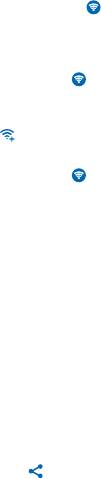
Управление телефоном и соединение
Заботьтесь о своем телефоне и его содержимом. Информация о подключении к аксессуарам и
сетям, передаче файлов, создании резервных копий, блокировке телефона и поддержании
актуальности программного обеспечения.
Подключение к сети Wi-Fi
Если вы находитесь дома, в библиотеке или интернет-кафе, можно сократить расходы на
передачу данных, подключившись к Интернету через сеть Wi-Fi.
1. Прокрутите экран вниз и нажмите .
2. Коснитесь Сети Wi-Fi и нужной сети.
3. Если подключение является безопасным, введите пароль.
Подключение к ранее используемой сети Wi-Fi
Прокрутите экран вниз и нажмите .
Добавление новой сети
Прокрутите пальцем вниз с верхней части экрана, чтобы убедиться, что сеть Wi-Fi включена,
коснитесь Сети Wi-Fi > и введите требуемые сведения.
Закрытие подключения к сети Wi-Fi
Прокрутите экран вниз и нажмите .
Копирование содержимого между телефоном и компьютером
Копируйте фотографии, видеоклипы, музыку и другое содержимое с телефона на компьютер и
наоборот.
1. Подключите телефон к совместимому компьютеру, используя совместимый кабель USB.
2. На компьютере откройте диспетчер файлов (например, Проводник Windows) и перейдите к
телефону. Можно просмотреть содержимое карты памяти.
3. Перетаскивайте объекты между телефоном и компьютером.
Передача фотографии через Bluetooth
Хотите отправить другу снятые Вами фотографии? Можно использовать функцию Bluetooth для
передачи фотографий на совместимые устройства или компьютер по каналу беспроводной
связи.
1. Убедитесь в том, что функция Bluetooth включена на обоих устройствах и они обнаруживают
друг друга.
2. Коснитесь фотографии и > Bluetooth.
3. Выберите устройство, к которому будет выполняться подключение. По запросу введите код
доступа.
Обновление программного обеспечения телефона
Шагайте в ногу со временем — обновляйте программы и приложения на своем телефоне, чтобы
использовать новые функции.
© 2014 Microsoft Mobile. Все права защищены.
24
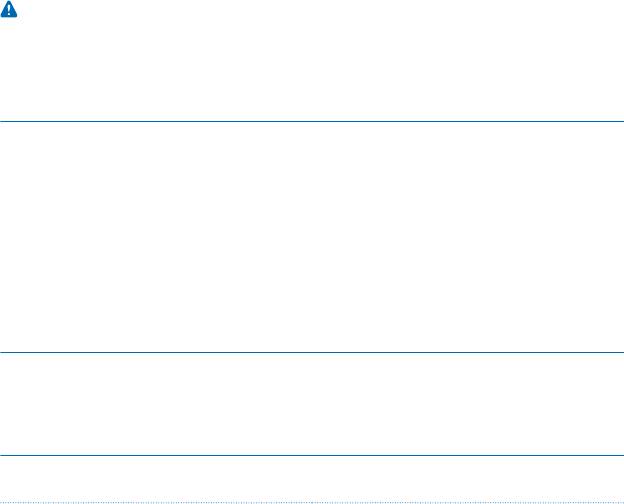
1. При наличии обновления, проведите вниз с верхнего края экрана и коснитесь уведомления
об обновлении.
2. Чтобы загрузить и установить обновление, коснитесь Обнов. и следуйте инструкциям.
Обновление может занять несколько минут. Если возникнут неполадки, обратитесь к своему
поставщику сетевых услуг.
После обновления перейдите по адресу www.nokia.com/support для получения нового
руководства пользователя.
Поставщик сетевых услуг может отправлять обновления на телефон по беспроводной связи.
Дополнительные сведения об этой услуге можно получить у поставщика сетевых услуг.
При использовании этих служб или загрузке содержимого могут передаваться большие объемы
данных, передача которых тарифицируется.
Перед запуском обновления подключите устройство к электрической сети или убедитесь в том,
что аккумулятор заряжен.
Внимание! При установке обновления программного обеспечения использование
устройства невозможно (даже для вызова службы экстренной помощи) до завершения
установки и перезапуска устройства.
Коды доступа
Вам было интересно, для чего на вашем телефоне различные коды?
PIN-код или PIN2-код Эти коды обеспечивают защиту SIM-карты от
несанкционированного использования или
требуются для доступа к некоторым
функциям.
Можно настроить телефон на запрос PIN-кода
при включении.
Если коды забыты или не были предоставлены
вместе с картой, обратитесь к поставщику
услуг сотовой связи.
Если код был введен неправильно 3 раза
подряд, потребуется разблокировать код с
помощью PUK-кода или PUK2-кода.
PUK-код или PUK2-код Эти коды требуются для разблокирования
PIN-кода или PIN2-кода.
Если эти коды не были предоставлены вместе
с SIM-картой, обратитесь к поставщику услуг
сотовой связи.
Защитный код (PIN-код или пароль) Этот код помогает защитить телефон от
несанкционированного использования.
© 2014 Microsoft Mobile. Все права защищены.
25
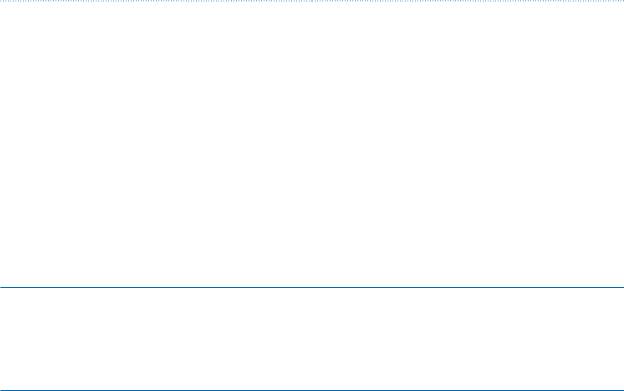
Можно настроить телефон таким образом,
чтобы он запрашивал заданный PIN-код
(цифры) или пароль (буквы или цифры и
буквы).
Пароль должен содержать хотя бы одну букву.
Храните код в надежном и безопасном месте
отдельно от телефона.
Если Вы забыли защитный код и телефон
заблокирован, потребуется обслуживание
телефона. Может взиматься дополнительная
плата, а все личные данные могут быть
удалены с телефона.
Дополнительную информацию можно
получить в информационном центре Nokia
Care или у дилера, продавшего телефон.
IMEI Этот код используется для идентификации
телефонов в сети. Возможно, потребуется
сообщить этот номер специалистам
информационного центра Nokia Care.
Для просмотра номера IMEI наберите *#06#.
© 2014 Microsoft Mobile. Все права защищены.
26






